
Claude始めてみたいんだけど…
どう始めればいいかわからないよ〜
そんな人に向けて、この記事ではClaudeの始め方について手順を追って解説していきます
Claude活用への第一歩を踏み出したい方は、ぜひ最後までご覧ください
- Claudeを今すぐ始めたい人
- アカウント登録しようとしたけど、英語で不安になった人
- Claudeを始める手順をくわしく知りたい人
Claudeには、有料プランもありますが登録しただけでは課金されませんので安心してください
登録に必要なもの
登録する前に、必要なものを把握しておきましょう
- Googleアカウントもしくはメールアドレス
- 電話番号(SMSに認証コードが届くため、携帯電話の番号が必要)
登録のあと、有料プランにアップグレードした場合は、登録したGoogleアカウント(メールアドレス)に領収書のメールが届くようになります
アカウント登録手順
全部で7ステップです
Googleアカウントを選択(メールアドレスを入力)する
Googleアカウントで登録する場合は、「Continue with Google」を押します
その他メールアドレスで登録する場合には、メールアドレスを入力して「Continue with email」を押してください
電話番号を入力する
電話番号を入力する画面に進みます
- 国旗の横のプルダウンから、「Japan」を選択します
- 電話番号を入力します
- 「I confirm that I am at least 18 years of age」(私は18歳以上です)にチェックを入れます
- 「Send Verification Code」(認証コードを送信する)のボタンを押します
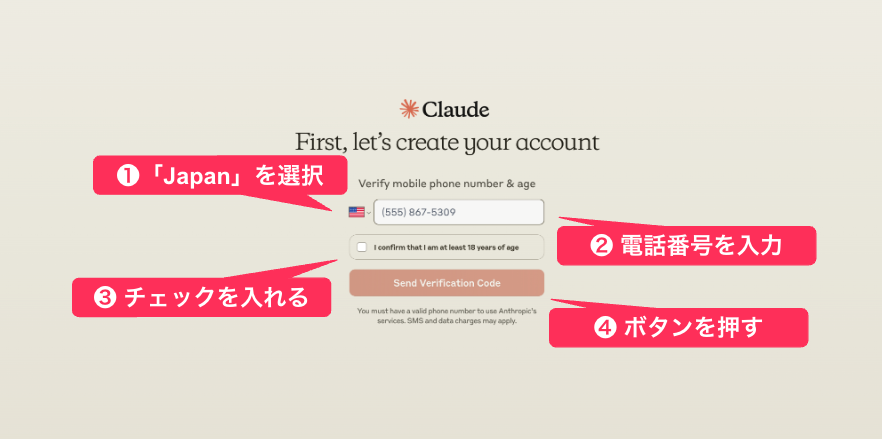
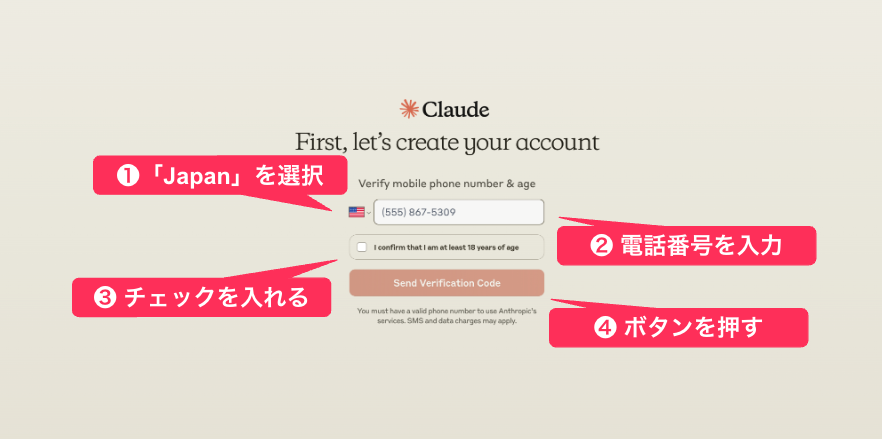
SMSに届いた認証コードを入力する
画面が遷移して、携帯のSMSに認証コードが送られます
- 「Enter verification code」(認証コードを入力)のテキストボックスに、届いた認証コードを入力します
- 「Verify & Create Account」(認証してアカウント作成)のボタンを押します
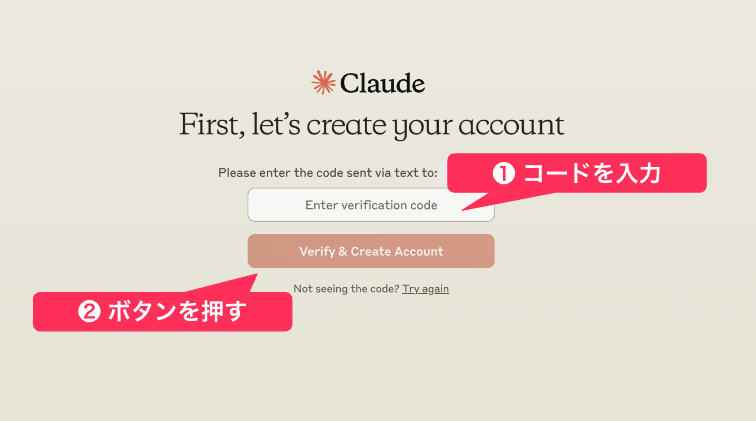
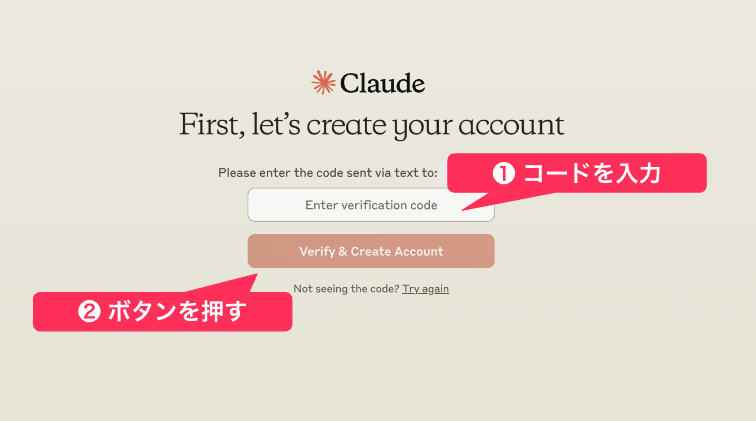
アカウントの登録自体はこれで完了です!
Claudeが使えるようになるまで、あと少しですよ!
名前を入力する
こちらの名前をClaudeに教えてあげましょう
※もし、名前を修正したくなった場合は後々Setting(設定)画面から変更できます
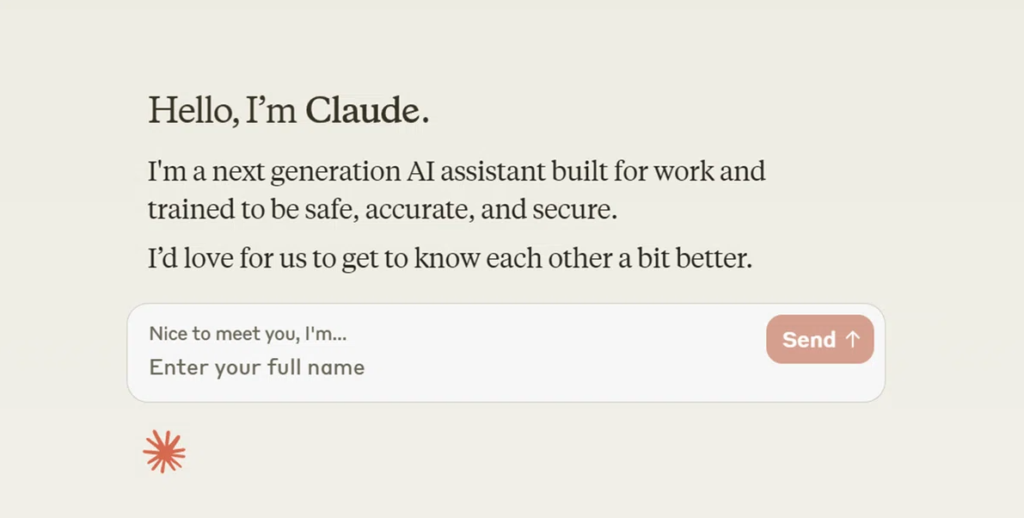
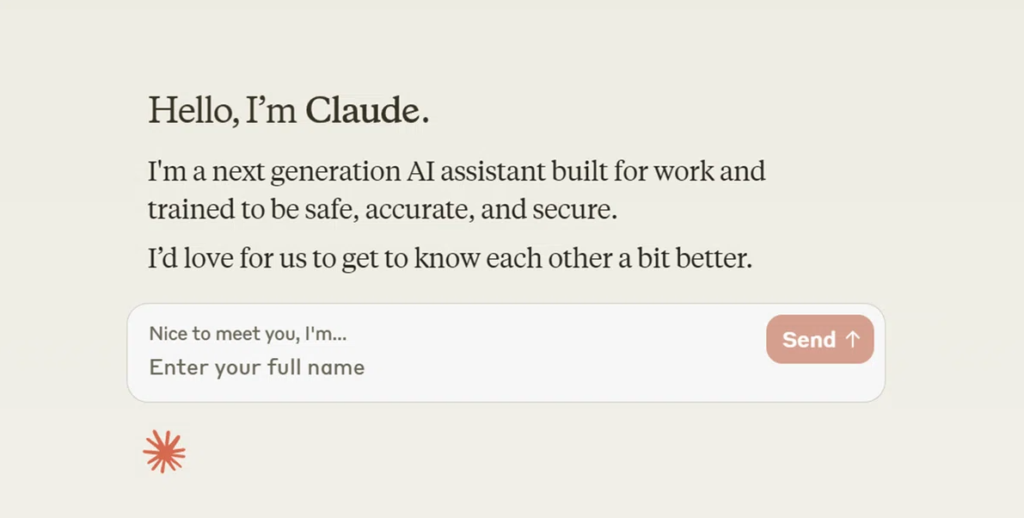
こんにちは、私はクロードです。
私は、仕事用に作られ、安全、正確、安心になるように訓練された次世代のAIアシスタントです。
お互いのことをより少しでも知っていければうれしいです。
翻訳
規約を確認・承認する
禁止事項や不正行為の自動検知に関する記述が出てきます
下記内容を確認して「Acknowledge & Continue」(承認して続ける)を押しましょう
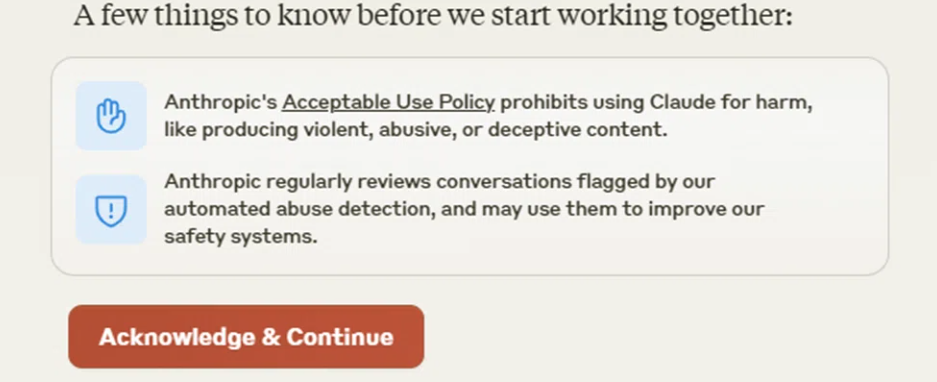
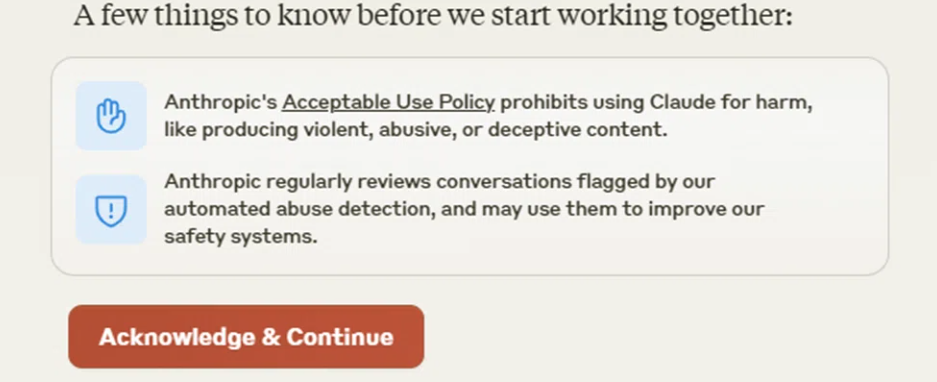
一緒に仕事を始める前に、知っておいてほしいことが数点あります。
・Anthropic社の利用規約は、暴力的、虐待的、欺瞞的なコンテンツを作成するなど、クロードを害をなす目的で使用することを禁止しています。
・Anthropic社は、自動の不正利用検知によってフラグが立てられた会話を定期的にレビューし、安全システムの改善のために、その会話を使用する可能性があります。
翻訳
注意点を確認し、始める
続けて、使用上の注意に関する記述が出てきます
下記内容を確認して「Sounds Good, Let’s Begin」(確認しました、始めましょう)を押します
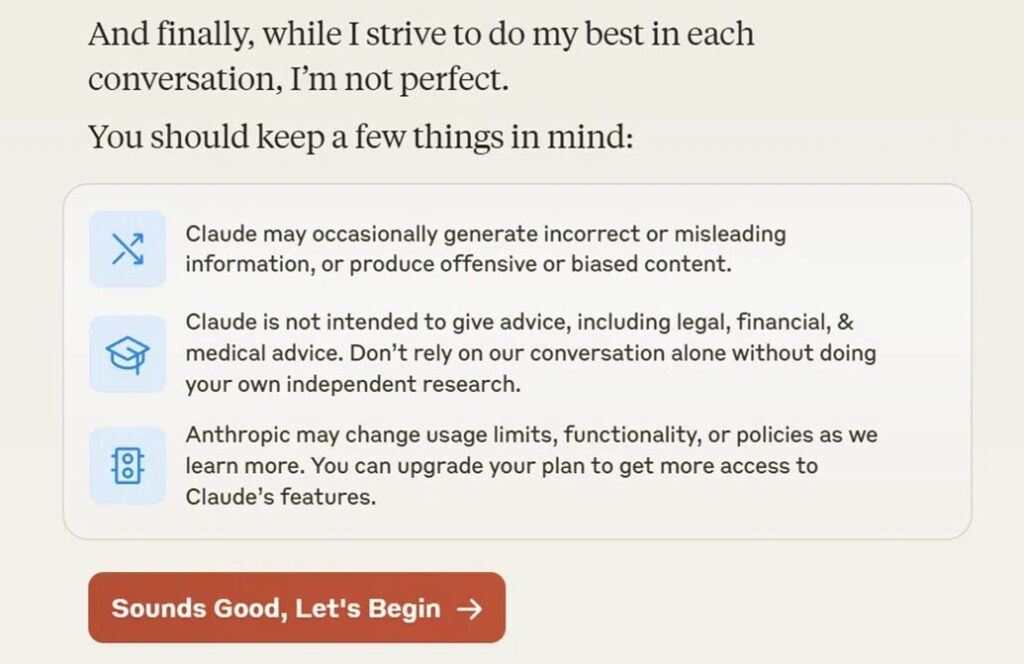
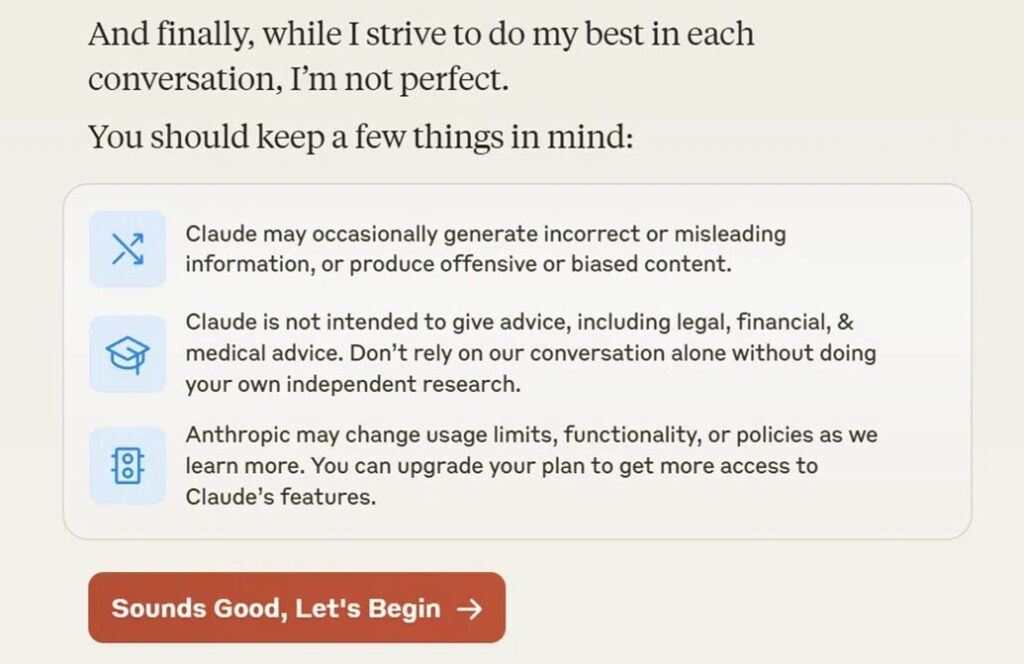
最後に、私はどの会話においても最善を尽くしてお答えしますが、私は完璧ではありません。
留意してほしいことが数点あります。
・クロードは時々、不正確または誤解を招く情報を生成したり、攻撃的または偏見のある内容を作成することがあります。
翻訳
・クロードは法律、財務、医療などのアドバイスを提供することを意図したものではありません。自分自身で独自の調査をせずに、私たちの会話だけを盲信しないでください。
・Anthropic社は、学習を重ねるにつれて、使用制限や機能、ポリシーを変更することがあります。プランをアップグレードすることで、クロードのより多くの機能を使えます。
お疲れ様です!
これでClaudeが使えるようになりました!
まとめ
この記事では、Claudeのアカウント登録方法をまとめました
ちなみに、筆者が登録して半年も経っていないですが、少し画面が変わっていました
頻繁に細かいところが変わる可能性があります
画面が違うと、少し不安になるかもしれません
でも、登録に必要な情報や流れは変わりませんでした
ですので、手順通りに進めてもらえれば問題なく登録できるかと思います
これをきっかけに、ぜひClaudeを活用してみてくださいね

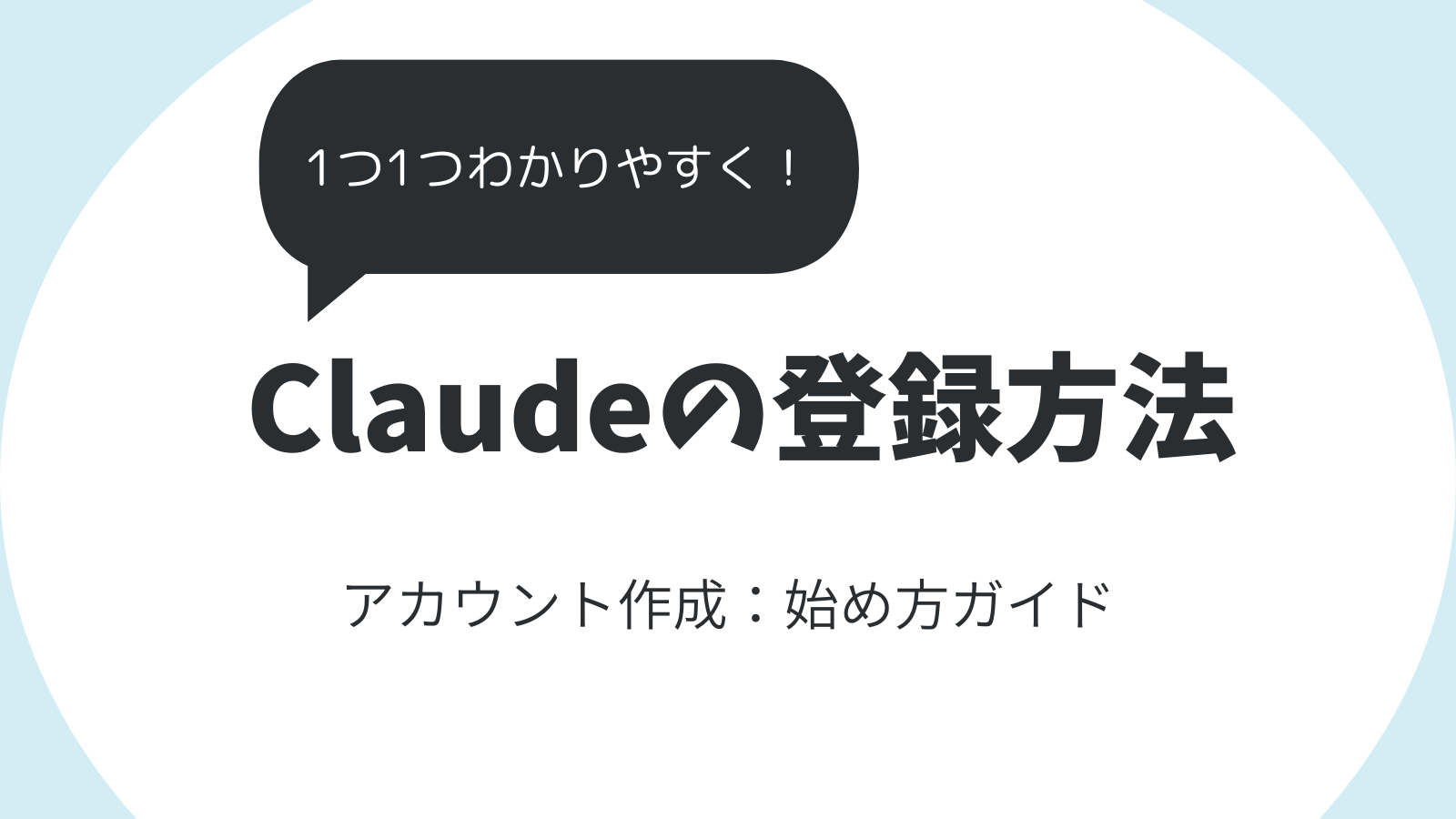
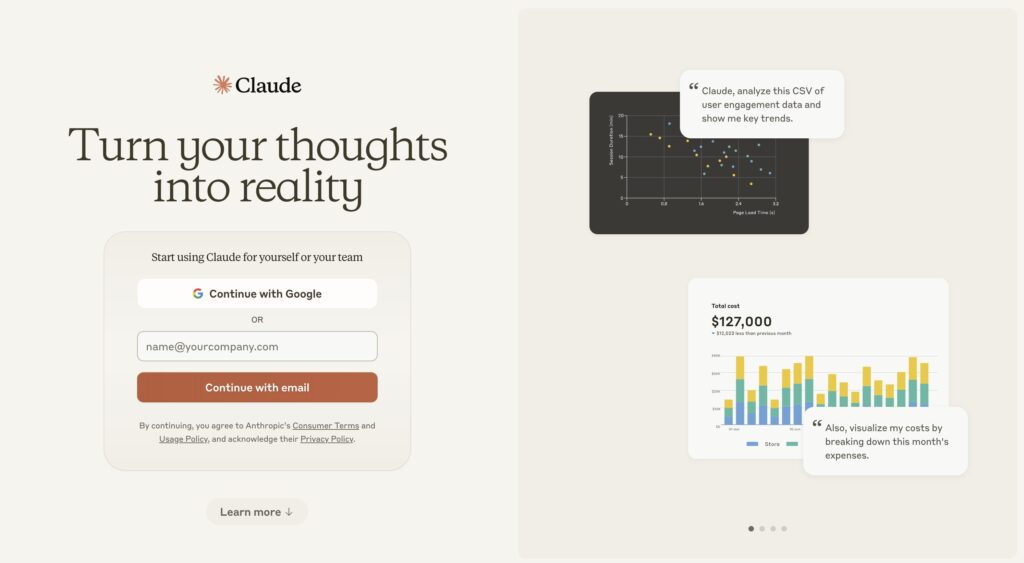
コメント